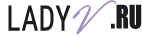Как подключить принтер к компьютеру?

У людей, которые имеют компьютер, достаточно часто возникают ситуация, когда нужно распечатать какой-либо файл. Незаменим в этом деле принтер и чтобы каждый раз не платить деньги за услуги распечатывания в магазине, то приобретите себе данное устройство. Если вы его уже приобрели, то наверняка задумались о том, как подключить принтер к компьютеру. Поверьте, вам не нужно быть специалистом в компьютерной сфере. Рассмотрим поподробнее этот вопрос.
Стандартный алгоритм подключения
Давайте доберемся до сути вопроса о том, как правильно подключить принтер к компьютеру. Нужно сделать определенные шаги:
- Включите принтер в розетку.
- Подключите штекер в специальный разъем на ПК. Как только вы вставите штекер, то на экране появится уведомление о подключении нового устройства.
- Запустите установочный диск и установка драйверов произойдет автоматически.
- Проверьте состояние. Зайдите в панель управления, откройте папку «Устройства и принтеры», если установка прошла успешно, то в данном разделе появится название вашего принтера.
Как подключить устройство без диска?
Достаточно неприятная ситуация, когда установочный диск устройства несовместим с вашим ПК или же вообще вы его не нашли в комплекте. Мы расскажем вам, как подключить принтер к компьютеру без диска. Вам потребуется выполнить следующие шаги:
- Зайдите на сайт производителя.
- Выберите модель своего принтера.
- Скачайте и установите программный элемент.
После этого вы можете подключать свой принтер и пользоваться.
Подключение через шнур USB
Некоторые принтеры подключаются к компьютеру через usb кабель, рассмотрим, как же это сделать. Для начала включите принтер в розетку и вставьте шнур в разъем на компьютере. Загрузите диск с драйверами и установите их. На экране выплывет уведомление о подключении нового устройства, кликните по нему. Найдите название вашего принтера и активируйте. Моментально начнется распознавание устройства, а когда завершится, то вы сможете использовать свой принтер для печати.
Как же подключить принтер через WiFi?
На данный момент выпускают принтеры, которые могут подключаться к компьютеру через WiFi. Перед тем, как купить печатающее устройство убедитесь, что ваш роутер поддерживает технологию WPS, что отвечает за беспроводное соединение.
Итак, давайте же разберемся, как подключить принтер к компьютеру через WiFi:
- Включите функцию WPS на роутере. Существуют модели с отдельной кнопкой для этого. Если вы у себя не нашли такую, то активируйте ее вручную через компьютер. Как это сделать вы можете узнать благодаря инструкции вашего устройства.
- Запустите WPS у себя на принтере с помощью кнопки или же на компьютере через путь Пуск – Панель управления – Сеть – Беспроводная сеть – WiFi Protected Setup. Подключение произойдет автоматически в течение двух минут.
- После того, как произошло подключение, всплывет окно с запросом логина и пароля для принтера. Эти данные вы можете найти в инструкции.
Как подключить принтер к нескольким компьютерам?
В основном такой вопрос возникай в рабочих офисах, где принтер может понадобиться нескольким работникам одновременно. Для того, чтобы узнать, как подключить принтер к нескольким  компьютерам сделайте следующее:
компьютерам сделайте следующее:
- Установите связь между ПК. Для этого нужен либо кабель, либо объединить домены в группу и настраивать подключение через беспроводные сети. Второй вариант на много удобнее.
- Подключите принтер через WiFi на одном компьютере.
- На оставшихся компьютерах зайдите в папку «Устройства и принтеры», что находится в панели управления. Кликнете «установка принтера».
- Открываете «Добавить сетевой, беспроводной или Bluetooth-принтер».
- Выберите название нужного принтера и кликните. В течение двух минут завершится установка.